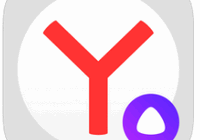Флеш-контент в веб-обозревателе можно воспроизводить благодаря встроенному плагину. Если медиа или игры не удается запустить, необходимо включить Flash Player в Яндекс Браузере. Зачастую воспроизвести нужный контент удается с помощью базовых настроек.
Подключение к flash-плагину
Осуществление установки и настройки Flash Player в Яндекс Браузере зачастую не составляет труда. Поэтапно выполните каждый шаг, для уверенности в том, что ничего не препятствует работе плагина.
Способ 1: В расширенных настройках
Чтобы включить в браузере от компании Яндекс Adobe Flash Player:
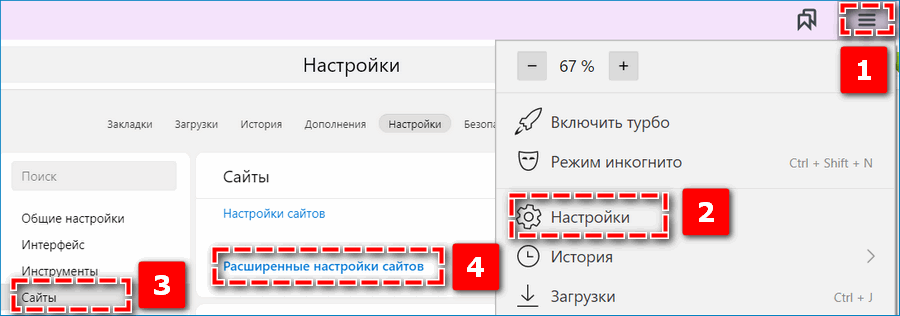
- Перейдите в параметры веб-обозревателя с помощью иконки в виде трех прямых в верхней панели.
- Выберите «Настройки».
- Переместитесь с помощью навигатора слева в блок «Сайты».
- Найдите ссылку «Расширенные настройки сайтов».
- Прокрутите страницу до блока Flash.
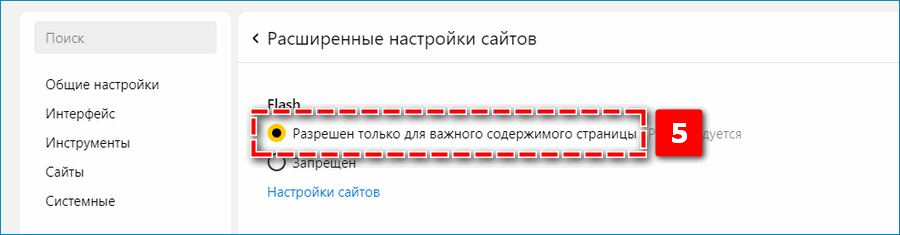
- Установите галочку на «Разрешен только для важного содержимого».
Готово – после активации веб-страницы и отдельные элементы, созданные с помощью Adobe Flash, станут отображаться во время использования Интернет-ресурсов.
Способ 2: Параметры отдельного сайта
Чтобы предоставить доступ к флеш-плагину текущему сайту:
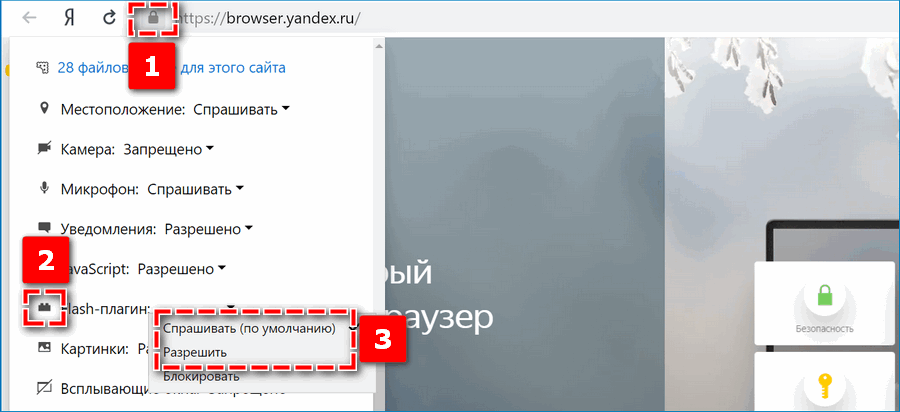
- Откройте окно Protect на странице – иконка в виде замка, расположенная слева от поисковой строки.
- Перейдите по ссылке «Подробнее».
- Кликните на свойства параметра «Flash-плагин».
- Выберите пункт «Спрашивать» или «Разрешить».
Указанный сайт автоматически перенесется в перечень веб-страниц, которые могут воспроизводить Flash-контент.
Способ 3: С помощью штатных настроек
Стандартный способ включения Adobe Flash Player на десктопном Яндекс Браузере – изменить штатные настройки плагина. Для этого перейдите по следующей ссылке, в открывшейся вкладке установите галочку на пункте «Запускать всегда».
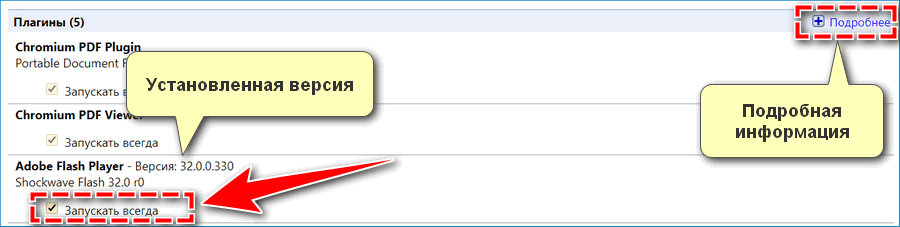
На странице также можно узнать установленную версию и основные параметры плагина – кликните по ссылке «Подробнее» в правом верхнем углу.
Способ 4: На странице с медиа-контентом
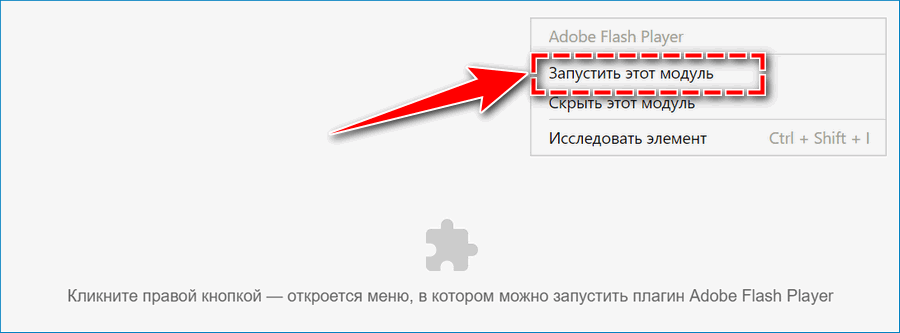
Чтобы запустить Флеш Плеер для воспроизведения определенного контента в Яндекс Браузере, кликните правой кнопкой мыши на блокируемый элемент и выберите пункт «Запустить этот модуль».
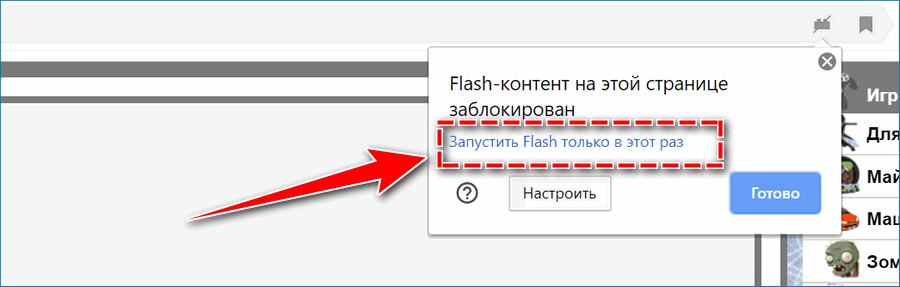
Альтернативный вариант – найти в поисковой строке иконку в виде перечеркнутой детали и нажать «Запустить Flash только в этот раз». При клике на пункт «Настройки» веб-обозреватель автоматически переносит пользователя на вкладку с параметрами веб-сайтов.
Как добавить исключения
Для создания собственного перечня веб-страниц, на которых можно или нельзя включать Flash-контент:
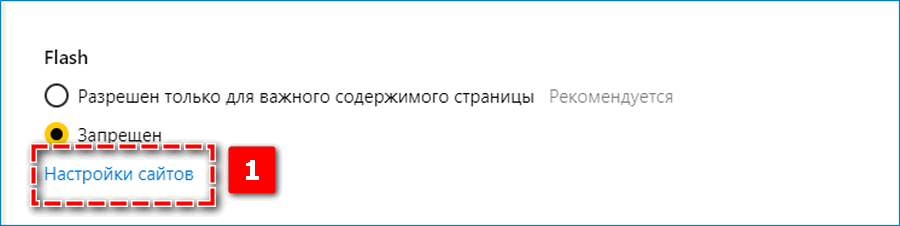
- Перейдите аналогичным образом в «Расширенные настройки сайтов» через базовые параметры Яндекс Браузера.
- Нажмите на «Настройки сайтов» в подразделе Flash.
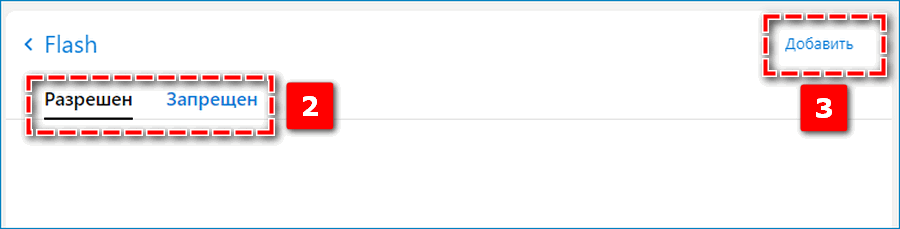
- Выберите нужную категорию – «Разрешен» или «Запрещен».
- Кликните на кнопку «Добавить» в правом верхнем углу.
- Укажите в пустой форме ссылку на нужный сайт.
- Подтвердите действие кликом на «Добавить».
Таким образом, даже при отключении Adobe Flash Player можно предоставить доступ отдельным сайтам воспроизводить в Яндекс.Браузере флеш-контент и наоборот.
Решение проблемы с запуском Flash Player
Если перечисленные способы активации Adobe Flash Player не помогли воспроизвести медиа-контент на странице, рекомендуется:
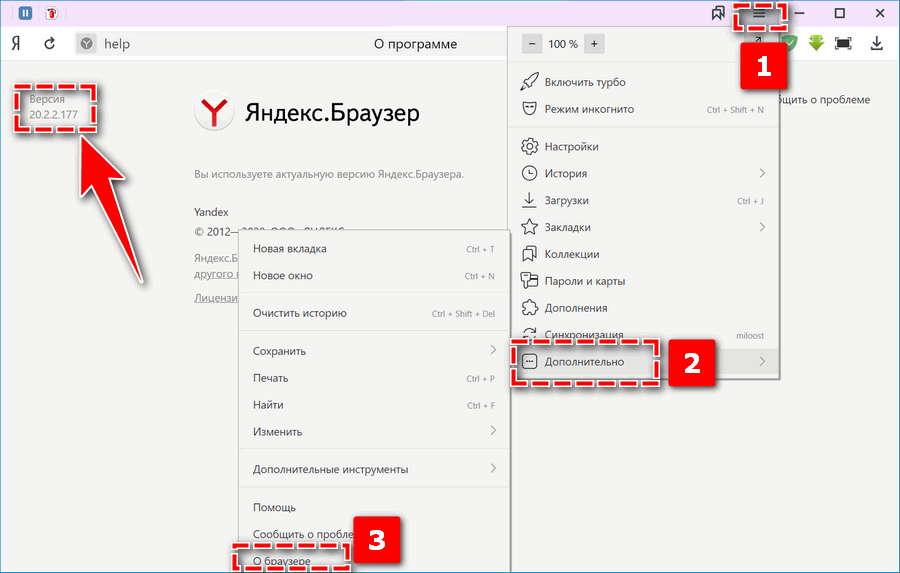
- проверить актуальность версии Яндекс Браузера – через меню веб-обозревателя перейдите в «Дополнительно», затем «О браузере»;
- повторно запустить или полностью переустановить браузер на компьютере;
- отключить аппаратное ускорение – найдите в «Настройках» раздел «Системные», уберите галочку на соответствующем пункте;
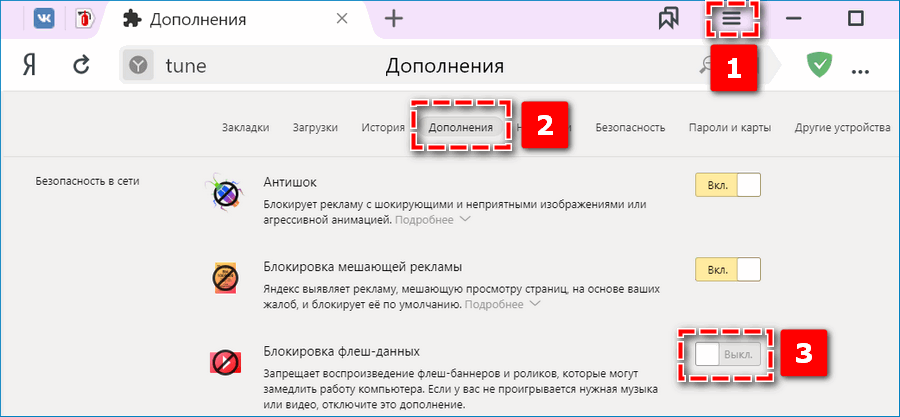
- убрать через дополнения блокировку флеш-данных;
- установить последнее обновление Flash Player вручную.
Нарушение работы плагина зачастую связана со сбоями в системе или устаревшим программным обеспечением.
Установка Flash Player на компьютер

Для загрузки на ПК актуального обновления Adobe Flash Player изначально полностью извлеките установленную версию. Через Панель управления перейдите в раздел «Приложения и возможности» и удалите флеш-плеер.
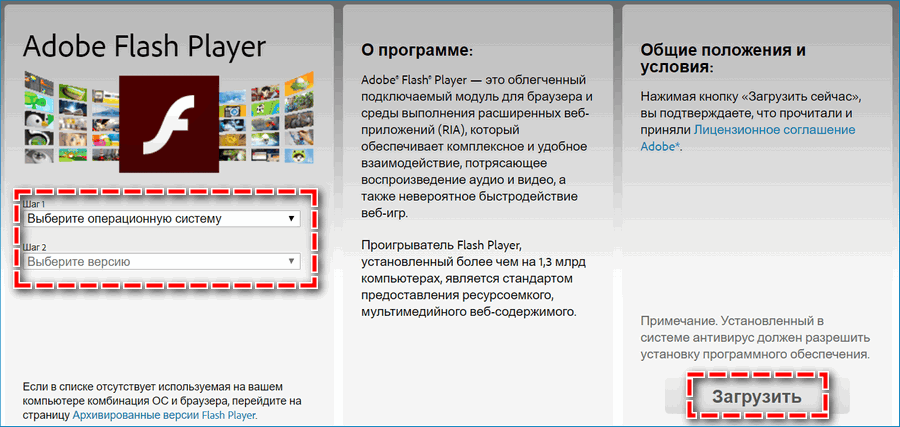
Затем перейдите по ссылке. На странице задайте параметры программного обеспечения и кликните «Запустить». Откройте установщик, дождитесь завершения загрузки и нажмите «Готово». После чего рекомендуется перезагрузить компьютер и попробовать повторно включить в Яндекс Браузере плагин.
Flash Player в Яндекс Браузере позволяет воспроизводить на страницах баннеры, видео и игры, которые были созданы с помощью мультимедийной платформы. Обычно достаточно активировать соответствующие параметры для корректной работы веб-сайтов. При возникновении трудностей может потребоваться полное обновление веб-обозревателя или флеш-плеера.